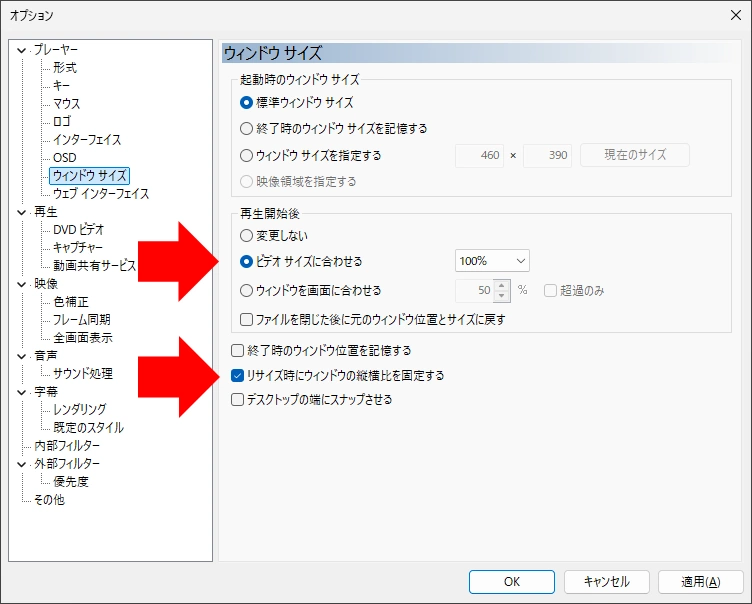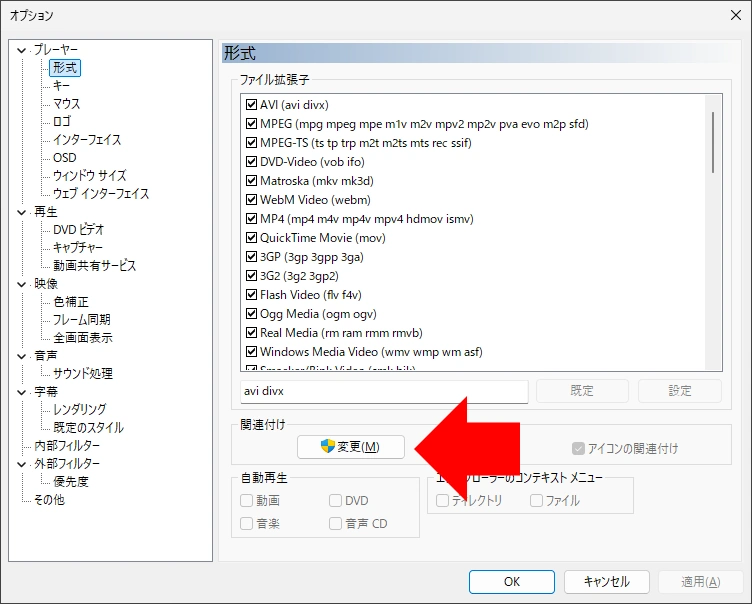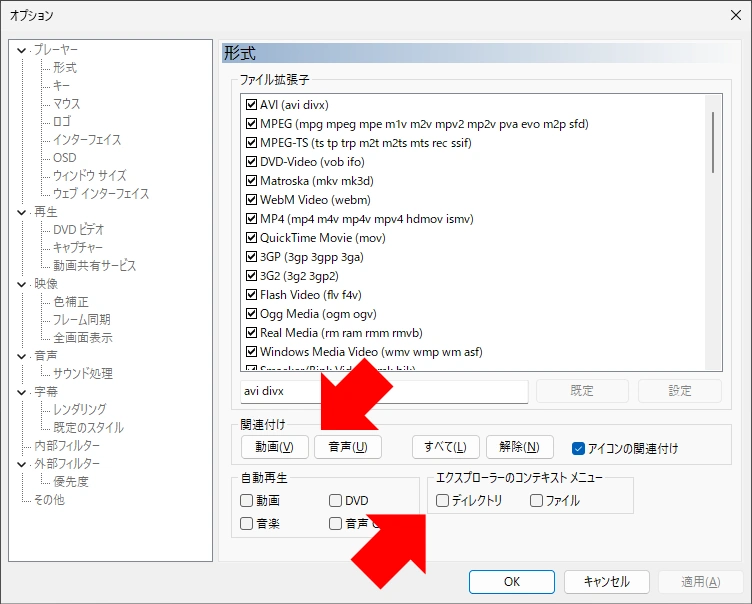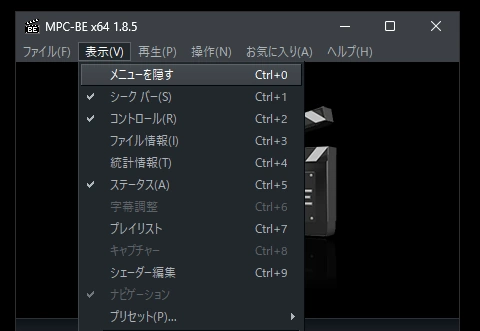※この記事は https://eizone.info/ より移行したものを再編集したものです。
MPC-BE(Media Player Classic – Black Edition)は、MP4・MKV・FLACなど多様な形式の再生をサポートしているオープンソースメディアプレイヤーです。
MPC-BEの概要
MPC-BEの用途と活用シーンです。使用目的や導入を検討する際の参考にしてください。
機能と特長
アプリ情報・システム要件・仕様
下のタブから各情報をご確認ください。
アプリ情報
|
開発者 |
Alexander Vodiannikov(Aleksoid)氏 |
|
開発者の拠点 |
– |
|
公式サイト | |
|
アプリのバージョン |
1.8.5 |
|
提供形態 |
オープンソースソフトウェア |
|
ライセンス形態 |
GNU General Public License version 2(GPL v2) |
システム要件
|
OS |
Windows 11/ 10/ 8.x/ 7(64-bit/ 32-bit) |
|
CPU |
SSE2サポートプロセッサ |
|
メモリ |
– |
|
ストレージ |
– |
サポートしているファイル形式
AVI、MPEG、MPEG-TS、DVD-Video、Matroska、WebM、MP4、Quick Time Movie、ISO、3GP、3GP2、Flash Video、Ogg、Real Media、Id Software Game Video、Windows Media Player、Smacker、FLIC Animation、DirectShow Media、Raw Video、Shockwave など
⚠️ DVD-Video、保護されていない Blu-ray、オーディオ CDの再生も可能ですが、CPRMで保護されている DVD(地デジ番組をコピーした DVD)の再生はできません。
映画など保護された Blu-rayは DVDFab Passkey for Blu-ray があればシームレスな再生が可能になります。
インストールと設定
スライドを進めるには、画面右端の矢印をクリックしてください。
- GitHubのダウンロードページ から使用している Windows のアーキテクチャ(x64 または x86)に対応する最新バージョンの[installer.zip]を選択してクリックし、Zipファイルをダウンロード
- ダウンロードした Zipファイルを解凍
- 解凍したフォルダ内のインストーラーを起動し、Microsoft Defender SmartScreenがブロックした場合は[詳細情報]を開いて「実行」
- ユーザーアカウント制御のプロンプトが表示されたら「はい」で許可
- セットアップに使用する言語を選択して「OK」
- 使用許諾契約書に問題なければ同意して「次へ」
- インストール先を確認して「次へ」
- コンポーネントの選択はデフォルト設定で「次へ」
- スタートメニューのショートカットもデフォルト設定で「次へ」
- デスクトップアイコンを作成するユーザー選択して「次へ」
- 動画/ファイルを MPC-BEで開く場合は「動画ファイルに関連付け」、音声ファイルを開く場合は「 音声ファイルに関連付け」を有効にする
- インストールの設定を確認して「インストール」
- 「完了」でセットアップ完了
📝 動画ファイルに関連付け/ 音声ファイルに関連付け を有効にした場合
設定
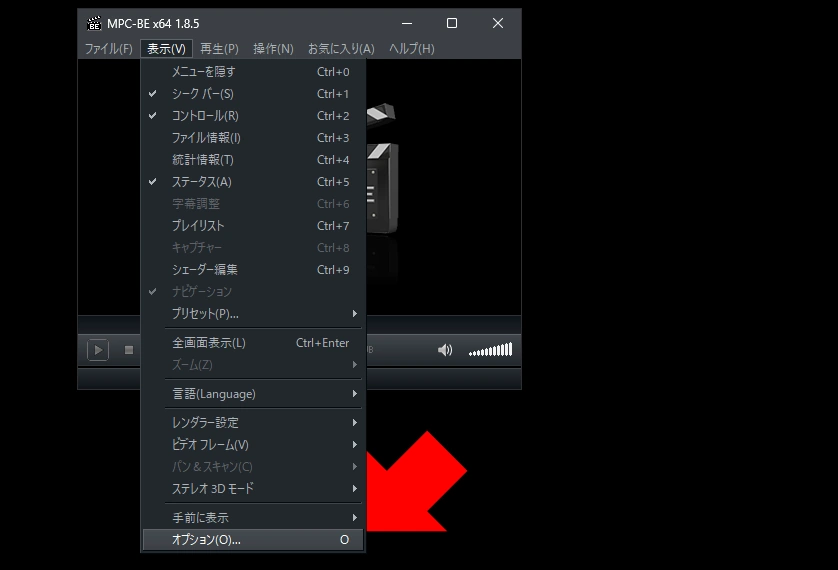
MPC-BE を起動してメニューバーの[表示]から[オプション]を開きます。
✏️ 現在のバージョン 1.8.5では、MPC Video Rendererがデフォルトのビデオレンダラー(動画の映像データを画面に表示するための仕組み)に設定されているため、変更しない場合は追加の操作は必要ありません。
他のビデオレンダラーを使用する場合は[オプション]の[映像]で編集します。
使い方
MPC-BEのインターフェイスはシンプルなので、PC初心者でも直感的に操作できます。

ファイルを関連付けしていれば、ファイルを開くと MPC-BEで再生されます。
関連付けしていない場合は、MPC-BEにファイルをドロップするか、メニューバーの[ファイル]から[ファイル/URLを開く]を選択して、再生するファイルを指定します。
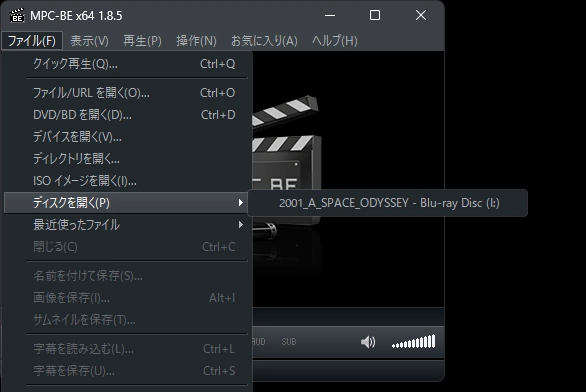
DVDや Blu-rayなどは[ファイル]メニューから選択するか、MPC-BEにドロップして再生します。
動画サイトの動画をストリーミング再生
MPC-BEは動画サイトの動画をストリーミング再生でき、プレイリストを利用することで複数動画の連続再生も可能になります。
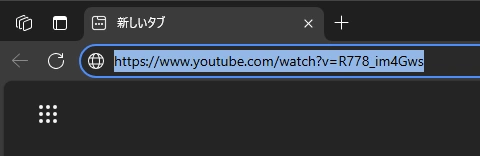
YouTubeなどの動画サイトで、再生したい動画を開いて URLをコピーします。
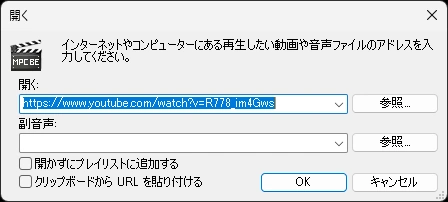
メニューバーの[ファイル]から[ファイル/URLを開く]を選択し、[開く]のテキストボックスにコピーした 動画の URLを貼り付け、「OK」をクリックすると動画がストリーミング再生されます。

プレイリストを利用する場合は、メニューバーの[表示]から[プレイリスト]選択するか、[Ctrl + 7]で表示プレイリストを表示し、動画の URLをコピーして[Ctrl + v]でプレイリストに追加していきます。
追加したタイトルは、ダブルクリックで再生できます。
字幕・音声
多重音声の場合は[AUD]、字幕がクローズドキャプションの場合は[SUB]で選択できます。
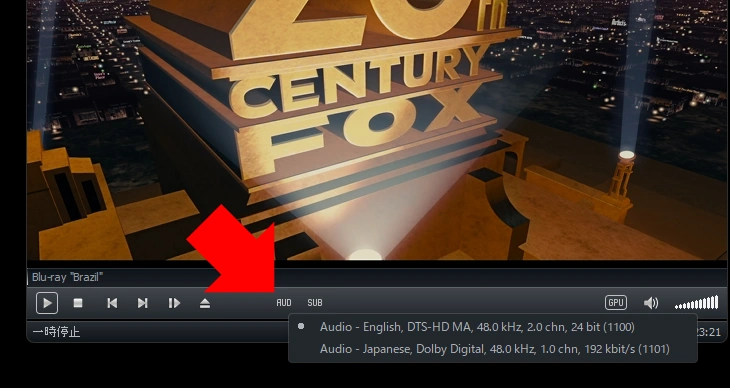
音声の変更は[AUD]をクリックして、再生する音声トラックを選択します。
映像と音声がずれている場合は[オプション]を開き、左サイドパネルから[音声]を選択し、[サウンド処理]内の[音声のタイムシフト]を有効にします。
ズレの補正値はミリ秒単位(1秒は1,000ミリ秒)で入力します。
・音声が映像より遅れている場合は、遅延時間を正の値で入力します。
・音声が映像より早く再生されている場合は、進んでいる時間をマイナス(–)の値で入力します。
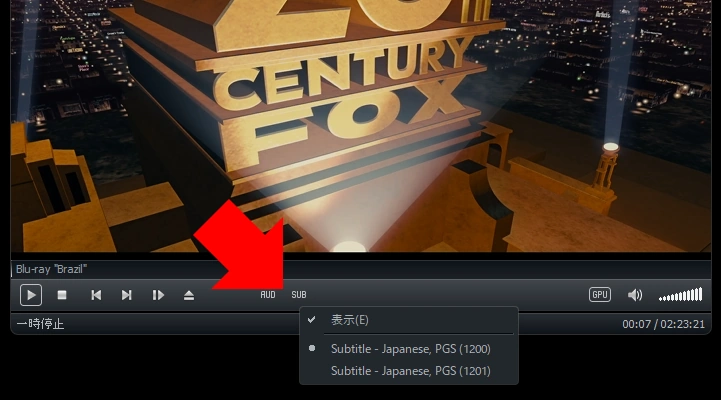
字幕は[SUB]をクリックし、[表示] を有効にすると字幕トラックが選択できるようになります。
外部字幕の取り込み
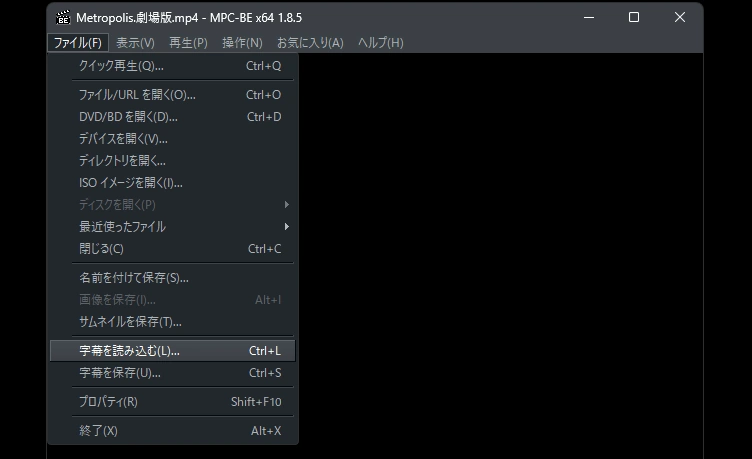
字幕ファイルを使用する場合は、メニューバーの[ファイル]から[字幕を読み込む]で使用する字幕ファイルを指定します。
⚠️ 字幕ファイルが映像とズレていても MPC-BEでは調整ができないため、Subtitle Editなどで字幕ファイルの編集が必要です。
キャプチャ
MPC-BEは Webカメラや TVキャプチャなどの映像を表示する(録画は不可)ことができます。
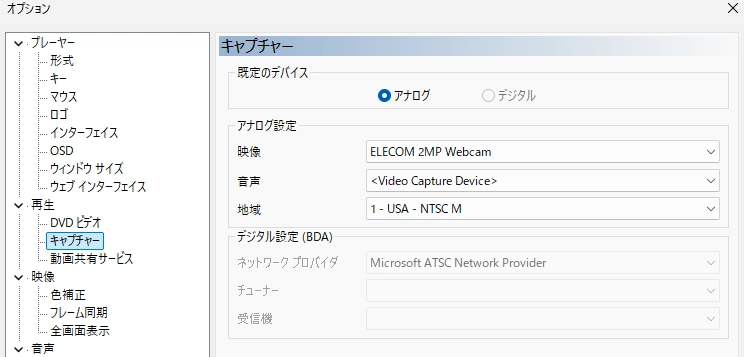
対応デバイスが接続されている場合は、自動的に検出され、オプション画面の[再生]→[キャプチャ]内にある[アナログ設定]で利用可能なデバイスがリストとして表示されるので、使用するデバイスを選択します。
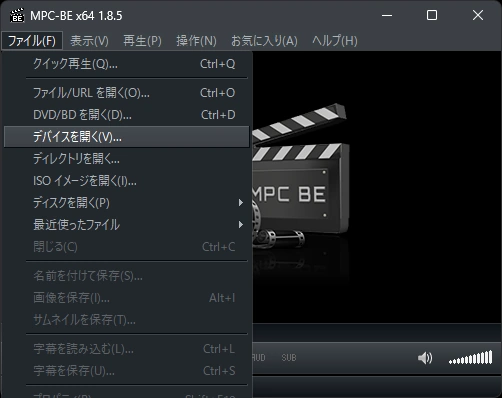
キャプチャの設定が完了したらメニューバー[ファイル]から[デバイスを開く]を選択すると、選択したデバイスの映像が表示されます。
AI(ChatGPT)による評価
🧠MPC-BE は、Windows環境において軽量かつ高機能なマルチメディアプレイヤーとして安定した動作を提供するアプリです。内蔵フィルタによる幅広い形式への対応と、高画質レンダリングに対応した出力機構を備えながらも、設定を必要最小限に抑えた構成となっています。
機能性の面では、ローカル再生とURL入力再生に十分対応しており、再生環境としての汎用性は高いです。一方で、細かな再生補正や自動的な再生管理(例:プレイリストの動的制御など)には対応しておらず、上級者向けの手動構成が前提となる場合があります。
安定性に関しては、既存のDirectShow構成をベースとした堅実な設計で、一般的な使用環境では高い再生成功率を維持しています。UI設計もシンプルで過剰な演出がなく、Windowsアプリケーションとしての一貫性があります。
総じて、MPC-BEはシンプルな操作で幅広いメディアに対応できる動画プレイヤーとして、汎用的な利用を目的とするユーザーには十分に適した構成です。高機能を求める一方で、必要な操作・設定を自分で制御できる中級以上のユーザーにとって特に有用な選択肢といえます。
他ツールとの比較
|
項目 |
MPC-BE |
VLC |
|---|---|---|
|
機能性 |
◯ |
◎ |
|
操作性 |
◯ |
△ |
|
安定性 |
◎ |
◯ |
◎:非常に良い ◯:おおむね良い △:やや劣る ✕:対応していない
備考
オリジナルの Media Player Classicは 2010年に更新が停止し、現在は Media Player Classicから派生した「Home Cinema」と「Home Cinema」から分裂した「Black Edition」の開発が継続されています。
また、Home Cinemaは 2017年 7月に開発者の減少を理由に開発停止を発表しましたが、2018年1月に Media Player Classicの開発者 clsid2 氏が Home Cinemaの開発を継続する形でフォークを公開 しています。
更新履歴
お問い合わせ
📬 ご質問・ご連絡は、メールか SNS(X または Bluesky)にて受け付けています。
原則として XではDMでのご連絡をお願いいたします。投稿への公開コメントでも対応可能ですが、内容により返信を控えさせていただく場合があります。
※ Blueskyには非公開メッセージ機能がないため、メンションによる公開投稿でのご連絡をお願いいたします。
- hello.apps[at]how-to-apps[dot]com
- @eizone_info
-
@how-to-apps.bsky.social
※投稿内容に関するご質問には可能な範囲でお答えします。
ただし、当サイトはアプリの開発元ではなく、技術サポートや不具合の対応は行っておりません。
また、すべてのご質問への返信を保証するものではありませんので、あらかじめご了承ください。